Propaganda
 O navegador é a porta do mundo virtual e, com o início da era da nuvem, quando todos os elementos de computação serão armazenados na rede, os navegadores desempenharão um papel ainda mais importante em nossa vida.
O navegador é a porta do mundo virtual e, com o início da era da nuvem, quando todos os elementos de computação serão armazenados na rede, os navegadores desempenharão um papel ainda mais importante em nossa vida.
Um dos nomes populares no mundo dos navegadores é Safári. É o navegador padrão para Mac, portanto, é lógico que o Safari seja amplamente usado na comunidade Mac. Mas mesmo no reino do Windows, onde o Safari não é a opção número um, ainda é uma das principais alternativas. Se você é um usuário do Safari ou planeja experimentá-lo, aqui estão três truques úteis de inicialização do Safari com os quais você talvez não esteja familiarizado.
Observe que as seguintes capturas de tela são tiradas do Safari para Mac, mas também são aplicáveis à versão do Windows.
Continuar a última sessão
É óbvio que a capacidade de retomar as sessões de navegação deve ser incorporada aos navegadores modernos, portanto, não está claro por que alguns dos principais navegadores ainda não implementaram esse recurso. O Safari tem um recurso semelhante e você pode acessá-lo através do "
Histórico - Reabra todas as janelas da última sessão" cardápio.
Infelizmente, você deve fazer isso manualmente sempre que reiniciar o Safari. Para ativar esse recurso automaticamente, você precisará de ajuda de extensões do Safari, como Glims ou SafariRestore.
Se você fechar acidentalmente uma das janelas abertas do Safari, poderá reabri-la rapidamente, juntamente com todas as guias, usando o botão "Histórico - Reabrir a última janela fechada" cardápio.
Muitas maneiras de começar
Um recurso interessante do Safari que não encontrei em outros navegadores é a capacidade de realmente personalizar a maneira como você deseja que o Safari seja iniciado. Você pode encontrar as configurações na janela Preferências (Command + Vírgula no Mac ou Ctrl + Vírgula no Windows).
Uma coisa comum entre o Safari e outros navegadores principais é a capacidade de definir uma página da web como a página inicial. Para fazer isso, digite o URL da página no campo "Pagina inicial"Ou abra a página desejada dentro do Safari e clique no botão"Definir como página atualBotão

Você pode definir a página inicial a ser aberta sempre que abrir uma nova janela, escolhendo "Pagina inicial"Na lista suspensa ao lado de"Novas janelas são abertas com“.

Outras opções que você pode escolher são: Sites principais, Página vazia, Mesma página e Favoritos. Mas o prato principal dessa opção é a capacidade de abrir muitas páginas ao mesmo tempo. Escolha o "Escolha a pasta de guias“, Escolha uma das pastas da guia da lista. Tudo dentro da pasta será aberto sempre que você abrir uma nova janela.
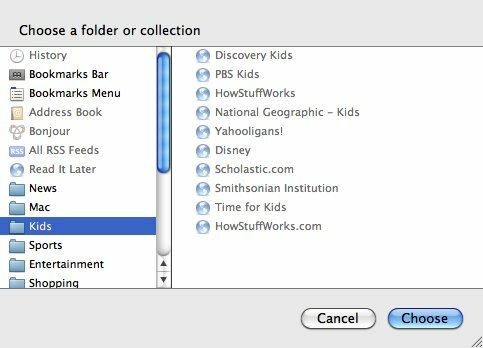
Você tem uma opção mais ou menos semelhante para novas guias, mas não pode escolher uma pasta de guias aqui.
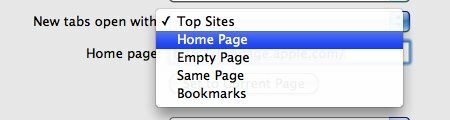
Mas como você pode adicionar e personalizar pastas de guias? Você pode usar o "Favoritos - Adicionar pasta de favoritos”Para adicionar a pasta e arraste e solte os favoritos salvos na pasta.

Ou você também pode abrir todas as páginas que deseja incluir na pasta e ir para "Marcadores - Adicionar marcador para essas guias XX”, Onde XX é o número das guias abertas.
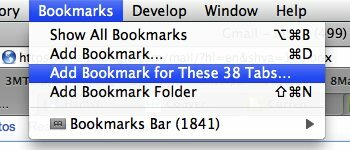
Em seguida, forneça um nome para a pasta de favoritos e escolha o local em que deseja salvar esta pasta.
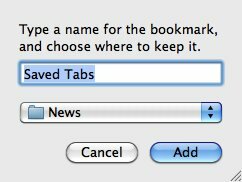
Parabéns, você acabou de criar sua própria pasta de guias.
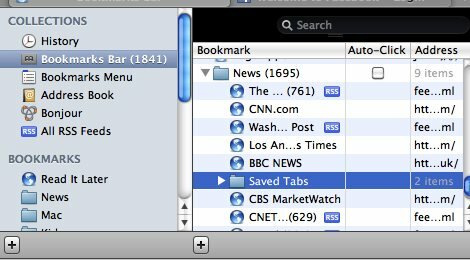
Comece no topo
Uma das opções que você pode escolher para iniciar uma nova janela ou guia é "Melhores sites“. Essa opção permite escolher e abrir páginas rapidamente, no Histórico do Safari ou na lista de sites abertos com frequência.
A guia Histórico exibirá a lista de páginas em um arranjo semelhante ao fluxo de capa e permitirá que você role os itens de um lado para o outro.
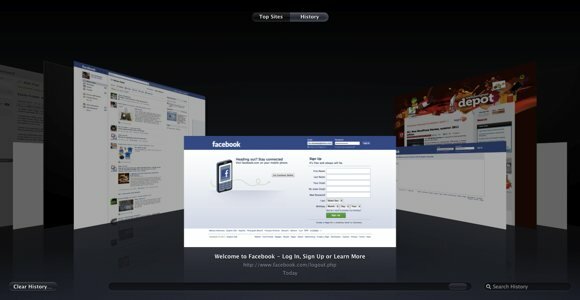
A guia Sites principais organiza os sites abertos com frequência em uma matriz. Você pode escolher as caixas pequenas, médias ou grandes clicando na guia no canto inferior direito da tela.

Você pode personalizar ainda mais a visualização Sites principais, clicando no botão "Editar”Na parte inferior esquerda da tela. Dois botões aparecerão no canto superior esquerdo de cada página, oferecendo opções para remover itens individuais da lista ou fixá-los na matriz para que o item em particular esteja sempre presente.
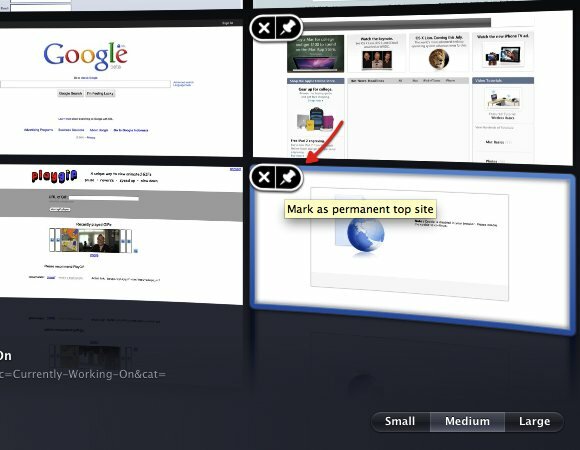
Se você é um usuário do Safari, encontrará esses truques de inicialização do Safari úteis. Eles ajudarão você a trabalhar com mais rapidez e eficiência. Se você não é um usuário do Safari, talvez esses truques possam lhe dar um bom motivo para experimentar o Safari?
Você é um usuário do Safari? Você tem mais algum truque de inicialização do Safari? Nesse caso, compartilhe usando os comentários abaixo.
Um escritor indonésio, músico autoproclamado e arquiteto de meio período; quem quer fazer do mundo um lugar melhor, um post de cada vez, por meio do blog SuperSubConscious.


